A Zigbee2MQTT telepítése és konfigurálása a Home Assistantban az egyik legjobb kombináció ahhoz, hogy okos otthonunk legyen a piacon lévő Zigbee-eszközök végtelen kompatibilitásával és fejlett funkciókkal, amelyek nagy rugalmasságot biztosítanak a telepítésünk testreszabása során.


Hogyan telepítsük a Zigbee2MQTT-t az otthoni asszisztensben?
Ahogy a hivatalos Zigbee2MQTT weboldalon láthatja, több kompatibilis Zigbee eszközzel rendelkezünk, ráadásul minden eszköznek különböző funkciói és paraméterei vannak, amelyeket a Zigbee2MQTT képes kezelni.
Ez nagyon érdekes, mivel különböző márkájú eszközöket, például Sonoff, Aqara, NodOn, Schneider Electric és még sok mást is keverhet, és mindent egy felületről, és ebben az esetben ez a Home Assistant.

Más tartalmakban már láttuk, hogyan kell telepíteni a hivatalos Home Assistant hubot.
Most telepítsük a Zigbee2MQTT-t a Home Assistantban.

Az első dolog, amit meg kell tennünk ahhoz, hogy élvezhessük a Zigbee2Mqtt-t a Home Assistantban, hogy telepítsünk egy MQTT brókert, és ehhez menjünk a „Beállítások”, „Kiegészítők” menüpontba.
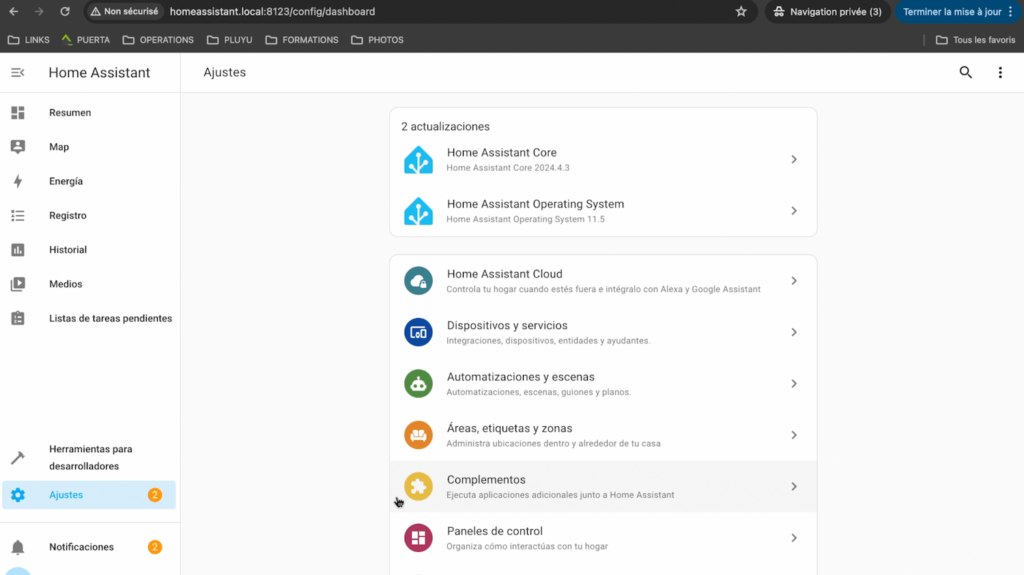
Keresse meg a „Mosquitto”-t, és kattintson a „Telepítés” gombra.
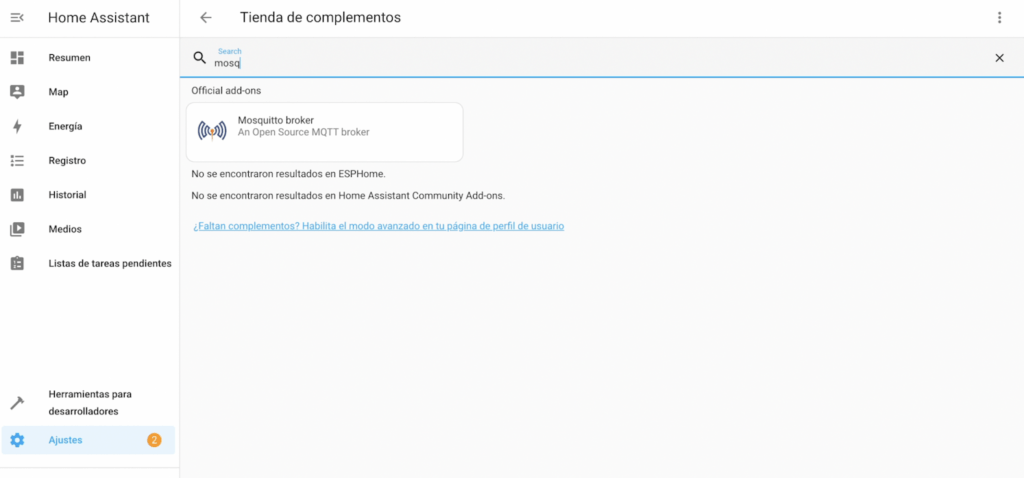
Lehetőségünk van a „Watch” funkció aktiválására, amely lehetővé teszi számunkra, hogy újraindítsuk a kiegészítőt, ha az valamikor összeomlik.

Most menjünk a profilunkhoz, és aktiváljuk a speciális módot.

Visszamegyünk a „Settings”, „People”, „Users”, és létrehozunk egy új felhasználót, amelyet a példámban MQTT-nek fogok hívni, és meg kell adnunk egy jelszót.
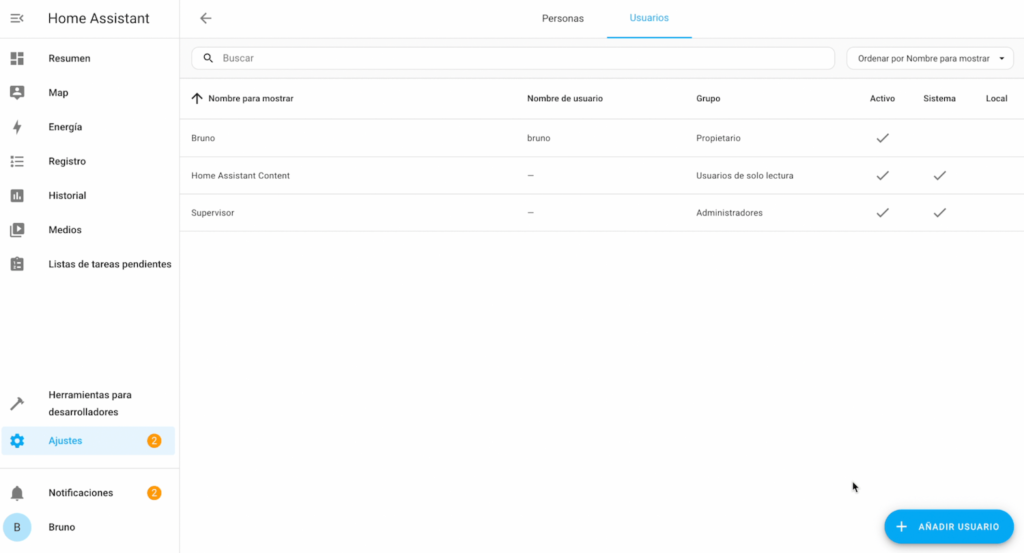
Kattintsunk a „Létrehozás” gombra.

Menj a „Beállítások”, „Add-ons”, „Mosquitto Broker” menüpontra, és kattints a „Start” gombra.

Követhetjük a naplókat, és néhány másodperc múlva láthatjuk, hogy a rendszer megfelelően elindult.

Most menjen a „Beállítások”, „Eszközök és szolgáltatások” menüpontba.
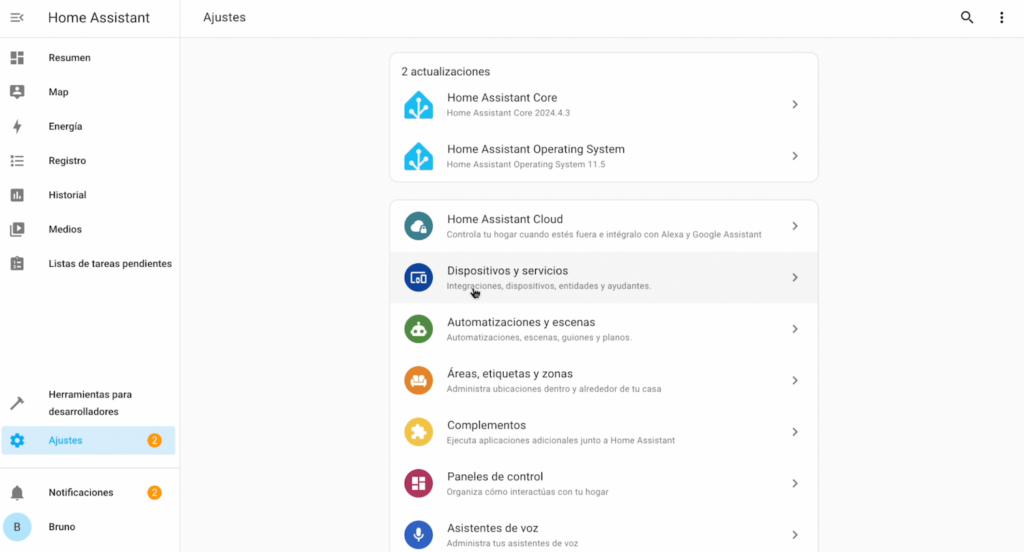
És kattintson az „Integráció hozzáadása” gombra.
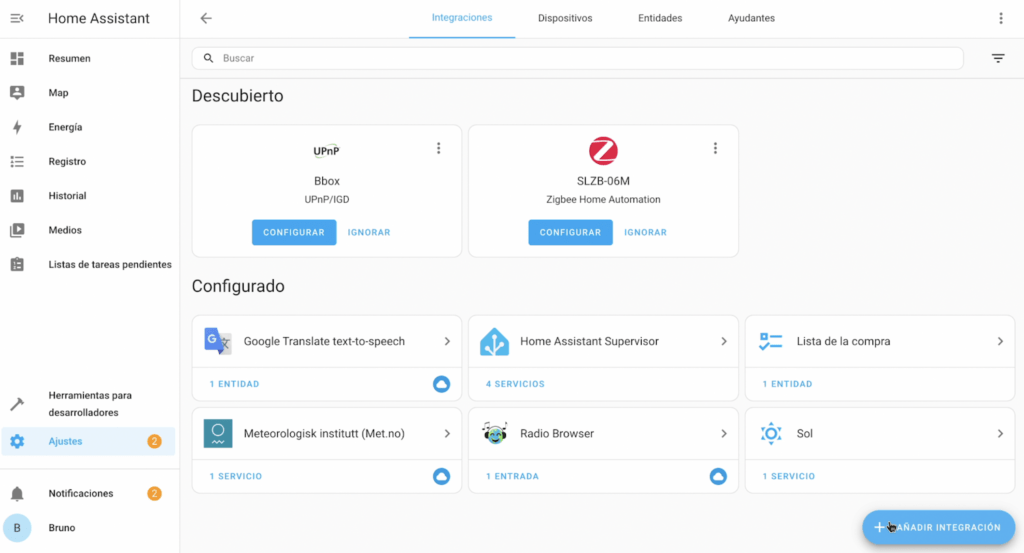
Az „MQTT” keresése.

Megadjuk a 127.0.0.0.1 bróker IP-címét, és megadjuk a korábban létrehozott felhasználónevünket és jelszavunkat. Kattintsunk a „Küldés” gombra, és ennyi.
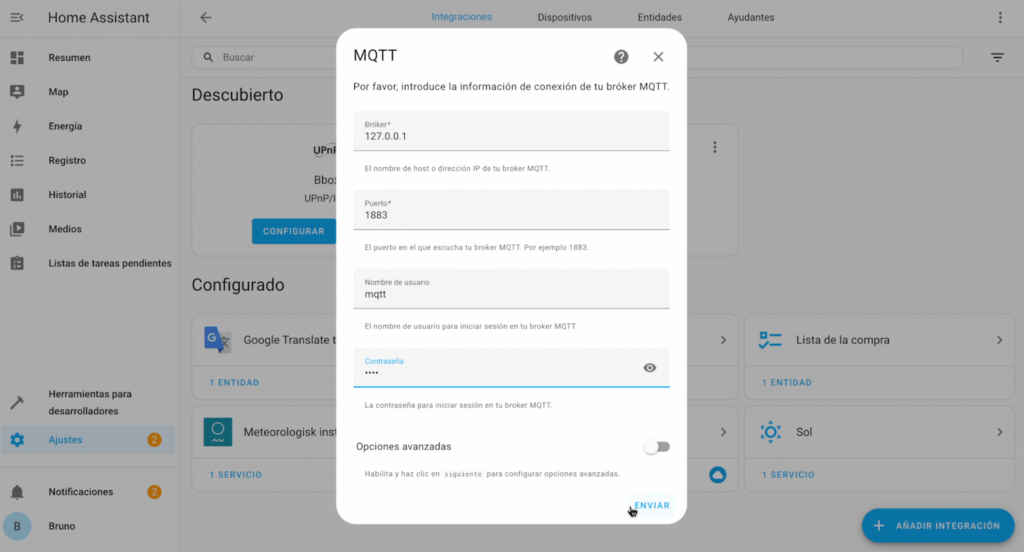
Most már képesek leszünk telepíteni a Zigbee2MQTT-t a Home Assistantban.

Ehhez rákeresünk a „Zigbee2MQTT telepítés” kifejezésre, és a Zigbee2MQTT Github-on megtaláljuk az utasításokat arra vonatkozóan, hogyan telepíthetjük a Home Assistant segítségével, bemásolva a tároló webcímét, ahol a Zigbee2MQTT található.
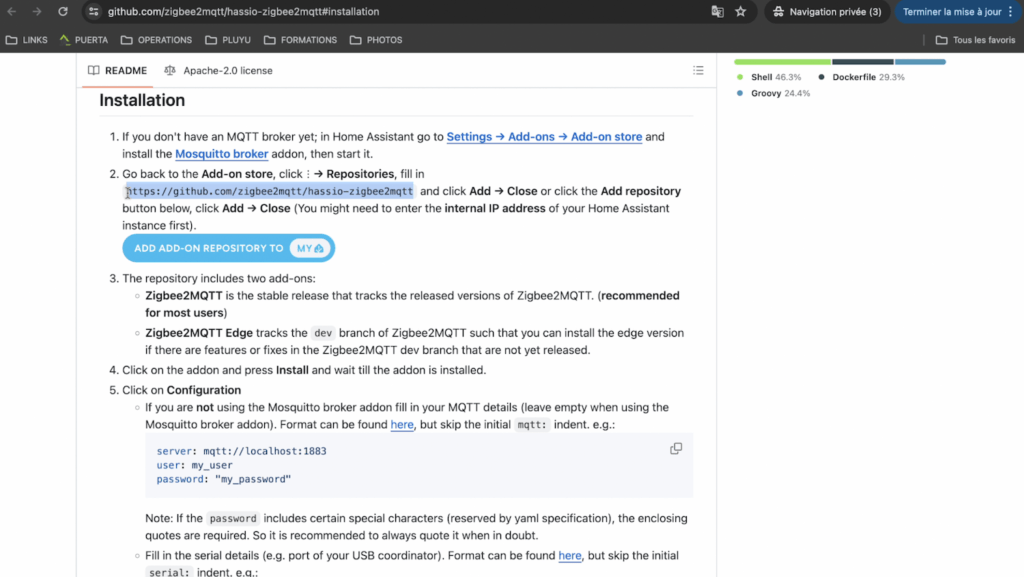
A Home Assistantban a bővítményboltban a „Beállítások” és a „Kiegészítők” alatt menjünk a jobb felső sarokba, és kattintsunk a „Repozitóriumok” opcióra.
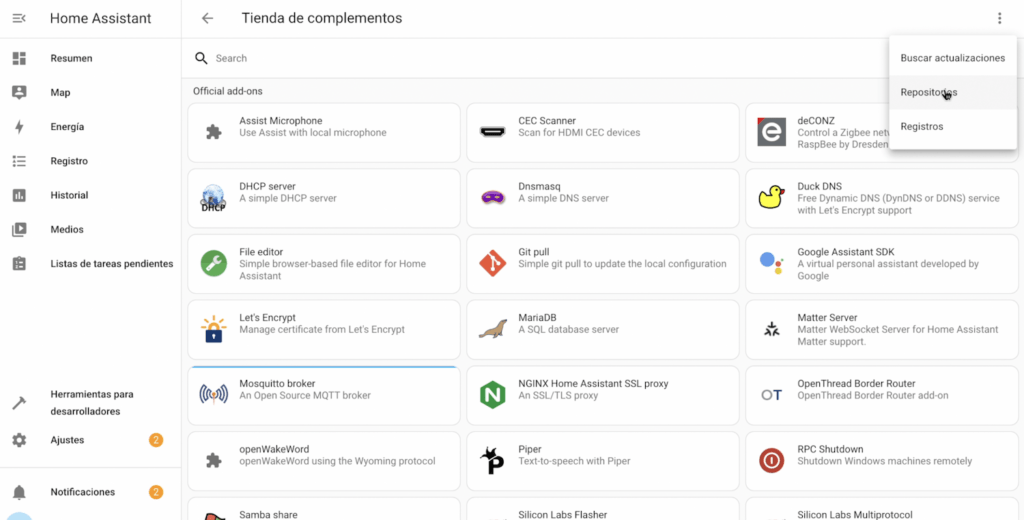
Illesszük be a korábban lemásolt linket, és kattintsunk a „Hozzáadás” gombra.

Mostantól a Zigbee2MQTT látható a kiegészítő boltban.

Telepítsük tehát, és aktiválhatjuk a „Watch”-ot, hogy automatikusan újrainduljon, ha összeomlik.

Most menjen a „Beállítások”, „Rendszer” menüpontba.
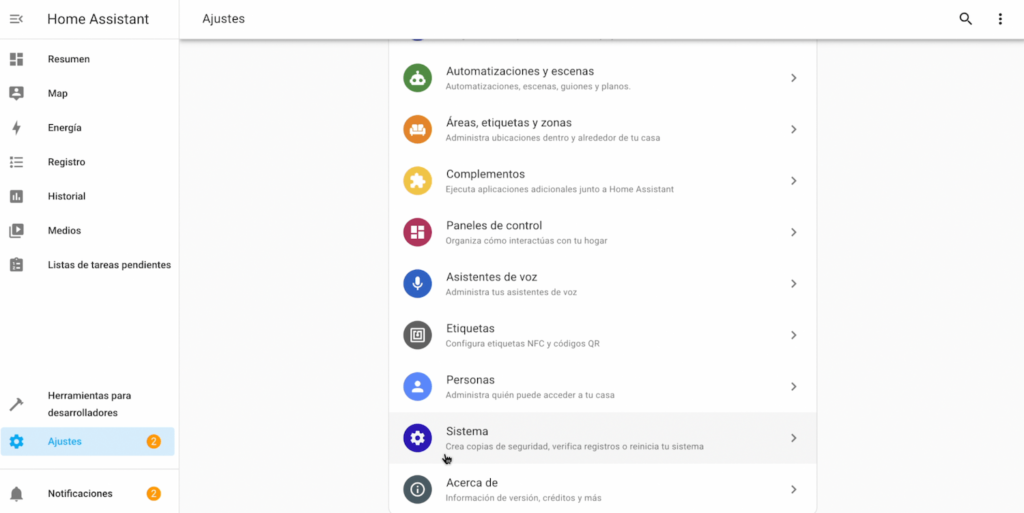
Menjünk a „Hardver” menüpontra.

Válassza az „Összes hardver” menüpontot.

Megtaláljuk a TTYUSB0 portot, ahová a Skyconnect dongle csatlakoztatva van, így bemásoljuk az azonosítóját.

Menjen a „Beállítások”, „Kiegészítők” menüpontba.
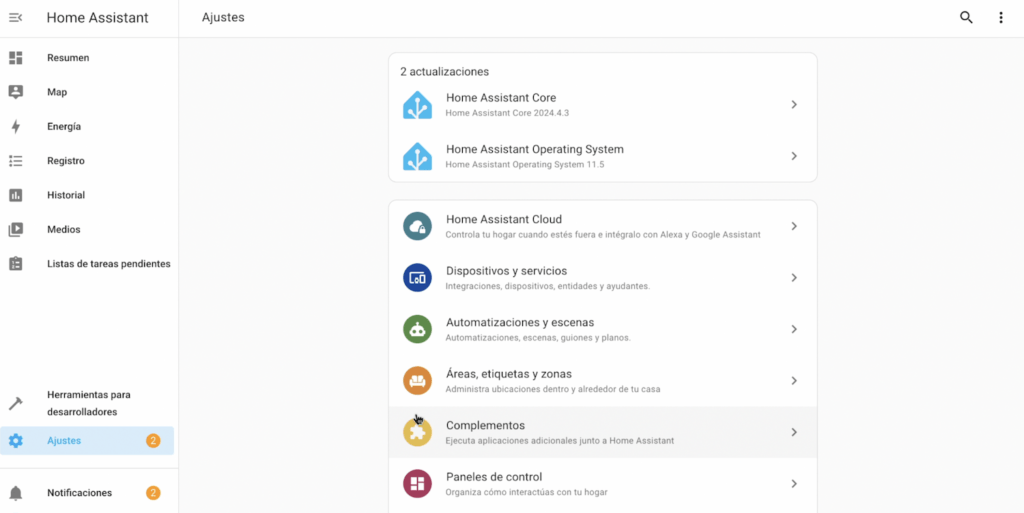
Hozzáférünk a „Zigbee2MQTT”-hez.

Most a „Configuration” és az „MQTT” menüpontban írjuk be: „base_topic: zigbee2mqtt”.

A „Serial” esetében a Zigbee dongle-t fogjuk azonosítani, ami a mi esetünkben a Skyconnect dongle ugyanattól a cégtől, a Home Assistant-tól, így a „port:” -t tesszük be, és beillesztjük a korábban másolt információkat.
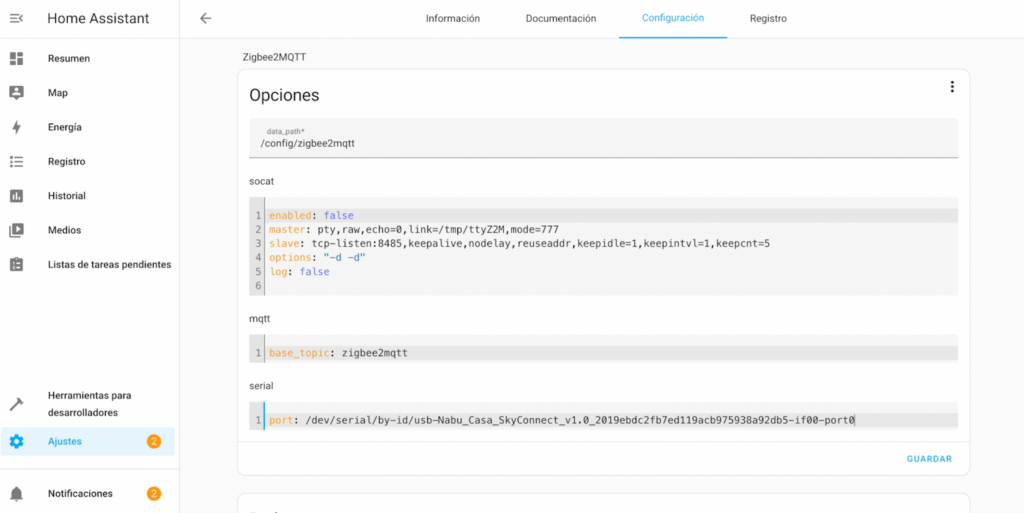
Most beírjuk az „adapter:” szót, és azonosítani fogjuk a Zigbee dongle-unknak megfelelő adapter típusát, így ezt az információt a Zigbee2MQTT oldalon keressük, és a Skyconnect dongle esetében ez az EZSP.
Az EZSP használata jelenleg elavult a Zigbee2MQTT új verzióival (a 2.0-s verziótól kezdve), ezért megpróbálhatja beállítani az EMBER-t (az EZSP helyett), és ha nem működik, valószínűleg azért, mert frissítenie kell a Zigbee dongle firmware-jét is.
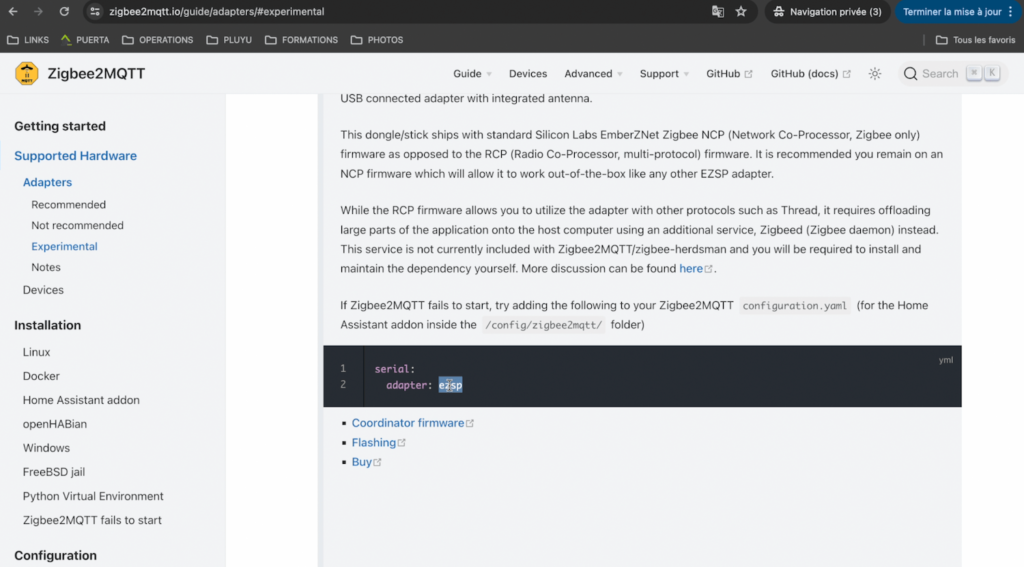
Másolja ki és illessze be ezt az információt. Kattintson a „Mentés” gombra.

Most menjen vissza az „Információ” menüpontba, és kattintson a „Start” gombra.
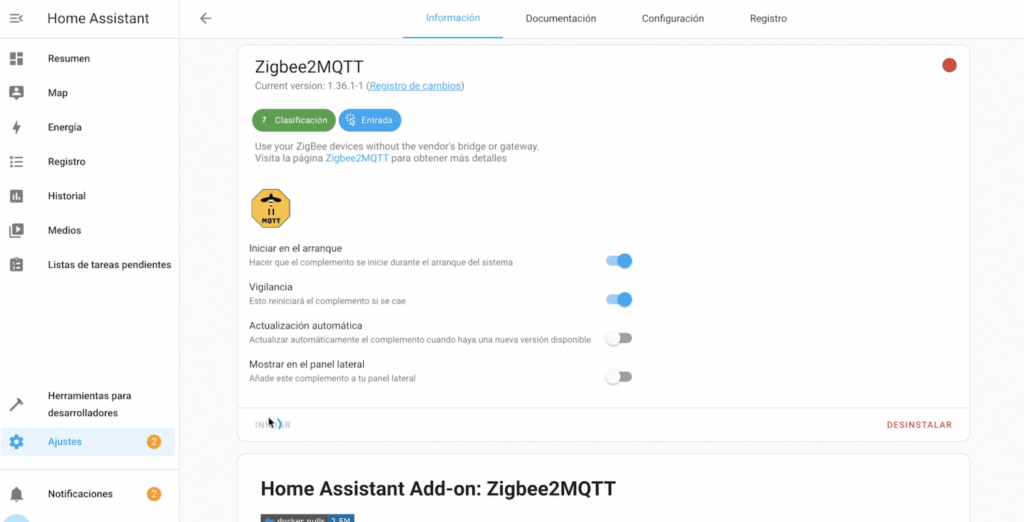
A „Regisztráció” menüpontban követhetjük a konfigurációt, és néhány másodperc múlva megkapjuk a következő információt: „Zigbee2MQTT elindult!
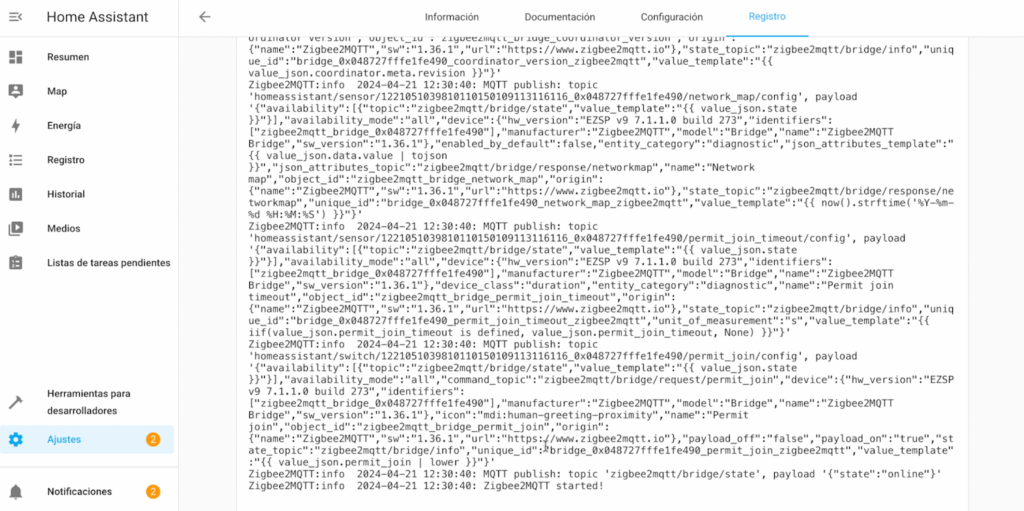
Megnyomhatjuk a „Start boot” gombot, és megnyithatjuk a Zigbee2MQTT webes felületet a Home Assistantban, és most már képesek leszünk hozzáadni a Zigbee-eszközeinket az otthoni automatizálási központunkhoz.
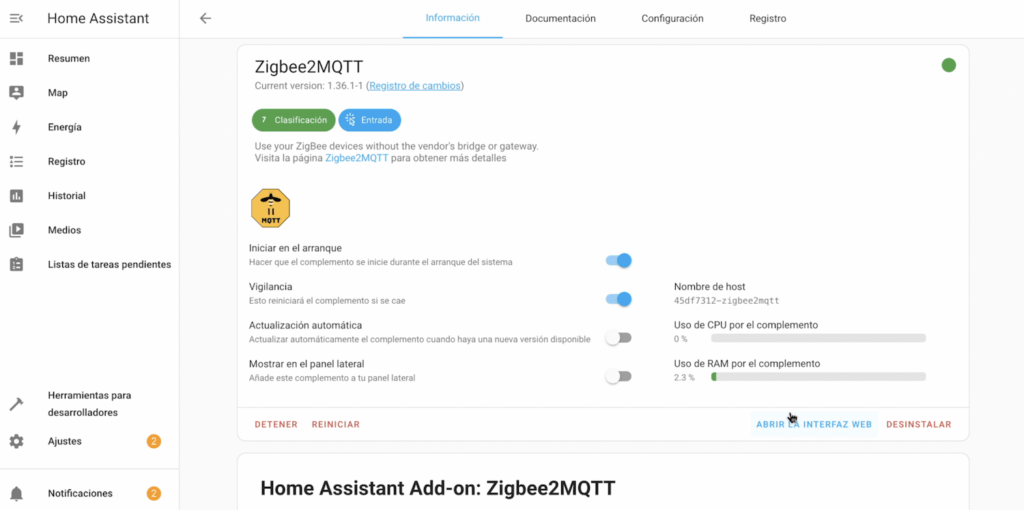
Eszközök összekapcsolása Zigbee2MQTT-vel az otthoni asszisztensben
Ehhez kattintsunk a „Csatlakozás engedélyezése” gombra, és egy visszaszámlálót kapunk, hogy hozzáadjuk az összes Zigbee-eszközünket.

A példámban a Nous Zigbee-dugókat, a Sonoff jelenlétérzékelőjét, valamint az Aqara mozgásérzékelőjét és hőmérséklet- és páratartalom-érzékelőjét fogom beépíteni.

Ezek különböző márkák, és természetesen ennek a megoldásnak a nagy érdekessége az, hogy egyetlen interfésszel össze lehet őket kapcsolni, és meghívom Önt, hogy böngésszen a Zigbee2MQTT kompatibilitási oldalon, hogy megnézze az összes integrált eszközt, és felfedezzen néhányat, amelyek nagy hasznát vehetik otthonában a redőnyök, fűtés, fények, öntözés, légkondicionálás és még sok más kezelésére.

Alapértelmezés szerint egyes eszközök automatikusan csatlakoznak a Zigbee-hálózathoz, amikor csatlakoztatja őket a tápegységhez, mivel ekkor befogadási módba lépnek.

Ez a Nous A1Z Zigbee aljzatokra vonatkozik.
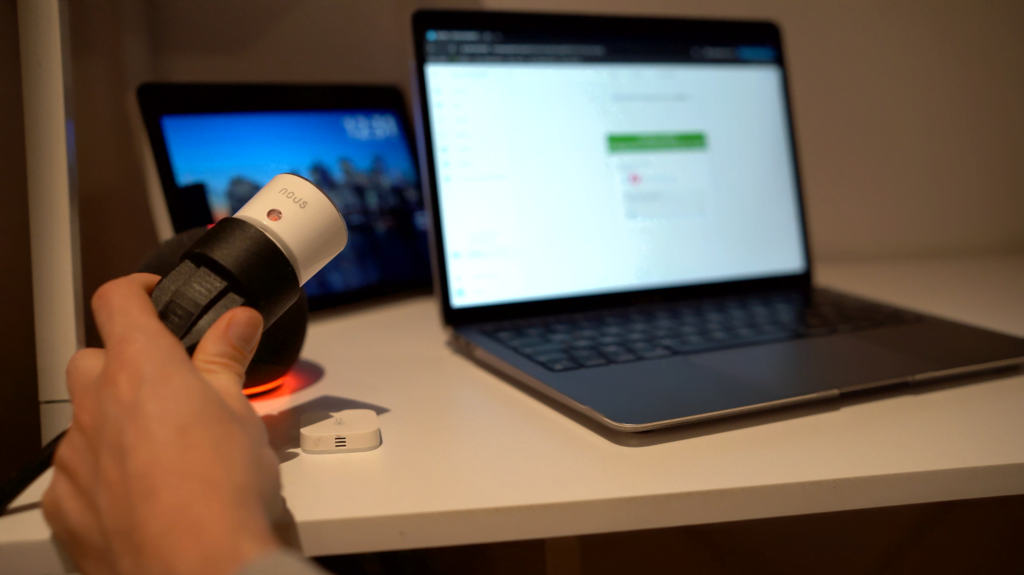
Ugyanez vonatkozik az akkumulátorral működő eszközökre is, amikor ezt az akkumulátort beteszi, automatikusan csatlakozni fognak a Zigbee-hálózathoz.

Ha ez nem így van, akkor az egyes készülékek dokumentációjában kell megnézni, hogyan lehet bekapcsolni, és ez általában úgy történik, hogy néhány másodpercig megnyomja a fizikai gombot a készüléken, amíg egy LED villogni nem kezd.

Ennyi, kikapcsolhatja a befogadási módot, ha már összekapcsolta az eszközeit, és most már rendelkezik a Zigbee-érzékelők által mért információkkal, és az eszközöket Zigbee-csatlakozóként vezérelheti a Home Assistant felületéről.

A Zigbee2MQTT felületen mindezek a lehetőségek rendelkezésre állnak, de az egyes eszközök paramétereit is testre szabhatja, például konfigurálhatja egy aljzat állapotát áramkimaradás után, aktiválhatja vagy deaktiválhatja a LED-kijelzőjét, aktiválhatja vagy deaktiválhatja a gyermekvédelmet.
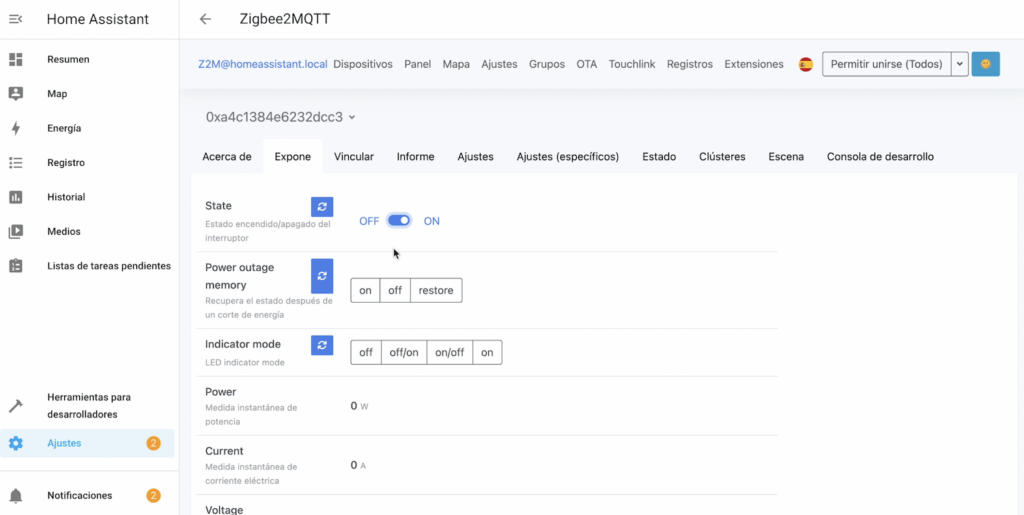
Beállíthatja a jelenlétérzékelő érzékenységét, módosíthatja a „jelenlét” és a „nincs jelenlét” közötti állapotváltás idejét.
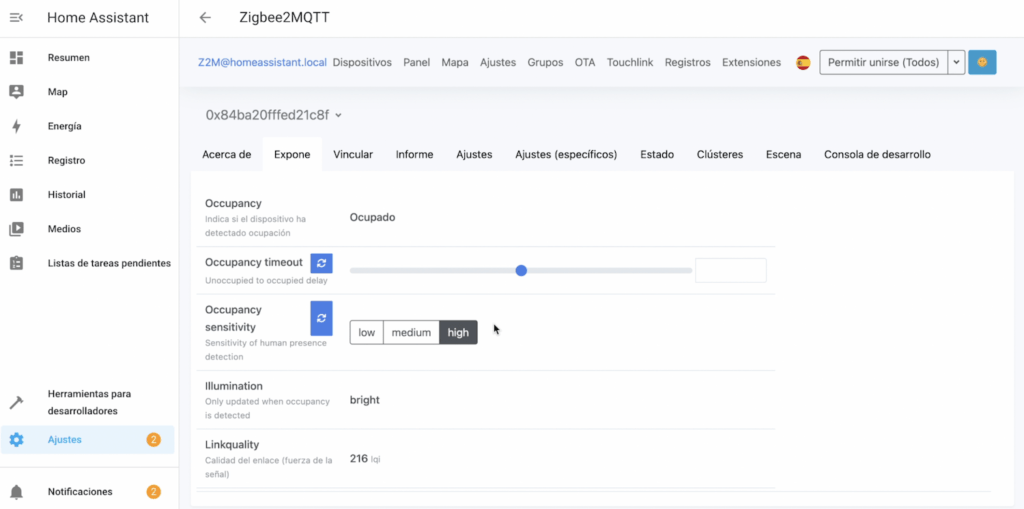
Kalibrálhatja az érzékelő hőmérsékletét és páratartalmát.

Röviden, a Zigbee2MQTT-nek köszönhetően a Home Assistantban fejlett intelligens otthoni élményben lesz része, és szabadon használhatja a piacon lévő kedvenc eszközeit és azok különböző beállításait.

Tehát ez egy nagyon érdekes megoldás.


Okleveles házautomatizálási technikus, e-kereskedelem és digitális marketing szakon szerzett szakirányú alapképzéssel, valamint SEO mesterképzéssel 2013 óta a Domadoo nevű házautomatizálási e-kereskedelmi vállalatnál dolgozom, ahol lehetőségem van a Smart Home piac népszerű termékeinek nagy részét tesztelni.